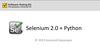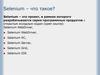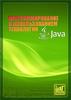Похожие презентации:
Selenium. Необходимые знания в программировании
1. Auriga, Inc.
SeleniumArkadiy.hachikyan@auriga.com
2. Формат занятий
Мало теории
Много практики
Минимально необходимые навыки
Обратная связь приветствуется
Домашние задания
2
3. Необходимые знания в программировании
Основные типы переменныхЦиклы
Условные операторы
Статические методы
Простейшее наследование (без инкапсуляции и
полиморфизма)
3
4. Необходимый инстументарий
FirefoxFireBug
FirePath
Selenium IDE https
://addons.mozilla.org/en-US/firefox/addon/selenium-ide/
IntelliJIDEA Community
https://www.jetbrains.com/idea/download/#tabs_1=windows
Библиотека Selenium Standalone Server
http://www.seleniumhq.org/download/
4
5. План
Часть 1• Selenium теория
• Идентификация элементов
при помощи XPath
• Selenium IDE
• Рекордер
• Основные команды
• Локаторы
• Проверки
• Ожидания
• Задание
Часть 2
• Selenium WebDriver
Создание (импорт)
проекта
Основные части
автотеста. JUnit
Основные команды
Ожидание элементов,
асинхронные действия
Проверки
Создание простого
фреймворка
Задание
5
6. Selenium
Selenium - среда для тестирования web-приложений,выполняющая проверки средствами браузера
Selenium automates browsers.
Selenium RC
Selenium Grid
Selenium IDE
Selenium WebDriver
Selenium Server
6
7. Принцип работы Selenium
Selenium RC - использовал ядро, которое передавалобраузеру на выполнение необходимые JavaScriptкоманды. Это обеспечивало некоторую кросбраузерность
поскольку JavaScript выполняется, в значительной мере,
одинаково в разных браузерах.
Selenium WebDriver – общается нативными средствами с
каждым браузером (AndroidDriver, ChromeDriver,
EventFiringWebDriver, FirefoxDriver, HtmlUnitDriver,
InternetExplorerDriver, IPhoneDriver, PhantomJSDriver,
RemoteWebDriver, SafariDriver )
7
8. Идентификация элементов
Хорошее решение для Firefox (FireBug + FirePath):FireBug https://getfirebug.com/
Просмотр и редактирование HTML с применением
изменений «на лету»
Дебаггер JavaScript
FirePath https
://addons.mozilla.org/ru/firefox/addon/firepath/
Поиск на странице и автоматическое построение XPath
Подсветка самописных Xpath
“Инструменты разработчика” в Chrome
8
9. XPath
910. XPath. Важнейшие запросы
* — обозначает любое имя или набор символов, @* —любой атрибут
[] — дополнительные условия выборки
/ — определяет уровень дерева
text() - Возвращает набор текстовых узлов;
contains(string, string) - Возвращает истину, если первая
строка содержит вторую, иначе возвращает ложь.
or — логическое «или»
and — логическое «и»
= — логическое «равно»
10
11. XPath. Примеры
С применением индексов:html/body/div[4]/div[1]/div[3]/div[1]/ul/li[2]/span/a
Внимание! Распространенная ошибка
Одновременно к нескольким элементам:
html/body/div[4]/div[1]/div[3]/div[1]/ul/li/span/a
(html/body/div[4]/div[1]/div[3]/div[1]/ul/li/span/a)[2] –
можно выбрать нужный по индексу, начиная с [1]
По значению атрибута определенного тега:
html/body/div[4]/div[1]/div[3]/div[1]/ul/li[@class='collapsi
ble']/span/a
11
12. XPath. Примеры
По значению атрибута неопределенного тега://span/*[@title='Эта страница защищена от изменений, но вы
можете посмотреть и скопировать её исходный текст
[Alt+Shift+e]']
По тексту:
//a[text()='Добро пожаловать']
По части текста :
//a[contains(text(),'Добро')]
С применением логики:
//a[contains(text(),'Добро') and contains(@title,'Википедия')]
12
13. Selenium IDE
Selenium IDE – плагин к Firefox, позволяющийосуществлять запись, редактирование и воспроизведение
действий в браузере.
13
14. Применимость Selenium IDE
Простые тестыПростые сайты
Не долгосрочная перспектива
Рутина
Тренировка, обучение
14
15. Что понадобится для работы с Selenium IDE
Mozilla FirefoxSelenium IDE
Firebug + Firepath
Умение работать с XPath
15
16. Тест кейс
№Шаг
1
Перейти на
«http://ru.wikipedia.org»
Открыть «
На открытой странице виден
Указатель А — Я»
текст
«Википедия:Алфавитный
указатель»
2
Проверка
16
17. Записанный рекордером тест
1718. Основные действия Selenium IDE (Command)
open(URL) – открыть страницу в браузере по определенному адресуclick(locator)– клик по элементу
type(locator, value)– ввести значение в поле
select(selectLocator, optionLocator) – выбрать значение из
выпадающего списка
selectWindow(windowID)– переключить фокус на другое окно
goBack() - вернуться на предыдущую страницу
close()– закрыть текущее окно
dragAndDropToObject(locatorOfObjectToBeDragged,
locatorOfDragDestinationObject) – перемещение одного элемента на
другой
18
19. Локаторы Selenium IDE (Target)
id –id элемента страницы;name –атрибут name элемента страницы;
xpath –XPath выражение;
link – текст ссылки;
identifier –id элемента. Если по id элемент не найден, то поиск
будет вестись по атрибуту name;
css – данный тип локаторов основан на описаниях таблиц
стилей (CSS).
dom –DOM выражение;
19
20. Локаторы Selenium IDE (Target)
НАПРИМЕР:20
21. Проверки Selenium IDE
Verify – просто проверка. Ошибка будет отмечена, но тестпродолжит выполняться
Assert – заваливает и останавливает тест
21
22. Проверки Selenium IDE
verifyLocation(pattern)/ assertLocation(pattern) – проверитьадрес текущей страницы.
verifyTitle (pattern)/ assertTitle (pattern)– проверить значение
Title страницы.
verifyValue(locator, pattern) / assertValue (locator, pattern)–
проверить значение элемента страницы.
verifyTextPresent(pattern) / assertTextPresent(pattern) –
проверить, что страница содержит указанный в текст.
verifyElementPresent(locator) / assertElementPresent(locator)
– проверить, есть ли на странице указанный элемент.
verifyVisible(locator)/ assertVisible(locator)– проверить
видимость элемента
verifyAttribute(attributeLocator, pattern) /
assertAttribute(attributeLocator, pattern) – проверить значение
указанного атрибута
22
23. Ожидания Selenium IDE
waitForElementPresent(locator) – ожидание появленияэлемента на странице
waitForTextPresent(pattern) - ожидание появления текста на
странице
waitForVisible(locator) - ожидание видимости элемента
23
24. Промежуточное задание
Автоматизировать тест кейс:№
Шаг
1
Перейти на
«http://ru.wikipedia.org»
Перейти по ссылке «
На открытой странице виден
Указатель А — Я»
текст
«Википедия:Алфавитный
указатель»
Перейти по ссылке «
В текстбоксе «Вывести
АА—АЯ»
страницы, начинающиеся»
текст равен «АА»
2
3
Проверка
24
25. Необходимый инстументарий для следующей части
FirefoxFireBug
FirePath
Selenium IDE
https://addons.mozilla.org/en-US/firefox/addon/seleniumide/
IntelliJIDEA Community
https://www.jetbrains.com/idea/download/#tabs_1=windows
Библиотека Selenium Standalone Server
http://www.seleniumhq.org/download/
25
26. Вопросы?
2627. Selenium WebDriver
2728. Selenium WebDriver
План:• Настройка окружения. IDEA IDE
• Основные части автотеста. JUnit
• Простой тесткейс
• Основные команды
• Проверки
• Ожидание элементов явные и неявные
• Фреймворк. Паттерн PageObject
• Итоговое задание
28
29. Selenium WebDriver
Selenium WebDriver– позволяет взаимодействовать сбраузерами их нативными средствами. Для каждого
браузера свой WebDriver (AndroidDriver, ChromeDriver,
EventFiringWebDriver, FirefoxDriver, HtmlUnitDriver,
InternetExplorerDriver, IPhoneDriver, PhantomJSDriver,
RemoteWebDriver, SafariDriver)
29
30. Окружение для работы с WebDriver
IDEA IDEFirefox
FireBug
FirePath
30
31. Почему IDEA IDE?
JavaБесплатный
Удобный
Некоторые плагины работают лучше, чем, например, в
Eclipse (Maven, Cucumber)
31
32. Создание тестового проекта в IDEA
Используя экспортированный проект:1.
Экспорт теста из Selenium IDE в WebDriver в Java/JUnit4/WebDriver
2.
Создание нового проекта в IDEA
3.
Добавление результатов экспорта
4.
Подключение библиотек
С нуля:
5.
Создание нового проекта в IDEA
6.
Создание структуры теста вручную (@Before, @After, @Test)
7.
Подключение библиотек
Используя один из внутренних шаблонных проектов Ауриги:
8. Web + xUnit
9. Web + BDD
32
33. Шаг 1
3334. Шаг 2
3435. Шаг 3
3536. Шаг 4
3637. Шаг 5
3738. Шаг 6
3839. Шаг 7
3940. Шаг9
4041. Структура типичного теста c JUnit
Инициализация (@Before). Действия, выполняемые передкаждым тестом. Например, старт браузера, открытие домашней
страницы, логин
Тело (@Test). Сам тест
Завершение (@After). Действия, выполняемые после каждого
теста. Например, закрытие браузера
41
42. Основные команды WebDriver
Объявление драйвераПоиск элементов
Действия
Навигация
Действия с браузером
Действия с элементами
Проверки
Ожидания
Implicit Waits
Explicit Waits
Кастомные
42
43. Объявление драйвера
WebDriver driver = new FirefoxDriver();WebDriver driver = new ChromeDriver();
WebDriver driver = new InternetExplorerDriver();
43
44. Поиск элементов
WebElement element = driver.findElement(By.<критерий поиска>) Возвращает первый найденный элемент, удовлетворяющий, условиюпоиска
driver.findElements(By.<критерий поиска>) - Возвращает все
элементы, удовлетворяющие условию поиска
Основные методы поиска элементов:
driver.findElement(By.xpath(<XPath>)) – поиск элемента по Xpath
driver.findElement(By.id(<ID>)) – поиск элемента по ID
driver.findElement(By.name(<имя>)) – поиск элемента по значению
атрибута name
driver.findElement(By.linkText(<текст ссылки>)) – поиск элемента
по тексту ссылки
…
44
45. Действия. Навигация
driver.navigate().to(<URL>) - переход по URLdriver.navigate().back() - переход назад
driver.navigate(). forward() - переход вперед
driver.navigate(). refresh() - обновление
…
45
46. Действия. Действия с браузером
driver.close() - закрыть текущее окно. Закрывает браузер, еслинету больше открытых окон;
driver.quit() - выход из драйвера, закрытие всех окон
связанных с ним
driver.getTitle() - возвращает Title текущей страницы;
driver.getCurrentUrl() - возвращает URL текущего окна
driver.getPageSource() - возвращает содержимое последней
загруженной страницы
…
46
47. Действия. Действия с элементами
element.click() - одиночное нажатие по элементуelement.getText() - возвращает текст элемента
element.getAttribute(<название атрибута>) - возвращает значение
указанного атрибута
element.isDisplayed() - является ли элемент видимым
element.isEnabled() - является ли элемент доступным
element.isSelected() - является ли элемент выбранным (чекбокс,
радиобаттон)
element.sendKeys(<последовательность символов>) - послать
элементу последовательность символов. Текстовых или функциональных
клавиш
…
Пример:
element.sendKeys (“abcd” + Keys.TAB + “efgh”);
47
48. Проверки
Assert.fail(<необязательный текст ошибки>) - завалить тестAssert.assertEquals(<необязательный текст ошибки>, <ожидаемое
значение>, <фактическое значение>) - сравнивает 2 объекта, 2 строки
или 2 числа. Срабатывает при несовпадении
Assert.assertNotEquals(<необязательный текст ошибки>,
<ожидаемое значение>, <фактическое значение>) - срабатывает при
совпадении
Assert.assertTrue(<необязательный текст ошибки>, <выражение или
булевое значение>) - срабатывает на ложном значении
Assert.assertFalse(<необязательный текст ошибки>, <выражение
или булевое значение>) - срабатывает на правдивом значении
…
Пример:
Assert.assertEquals(“Текущее значение ” + cur + “ не равно
фактическому” + fact, cur, fact);
48
49. Ожидания. Explicit Waits
Explicit Waits (явное ожидание) – готовое решение с использованием классаWebDriverWait. Представляет собой фактически циклическое ожидание указанного
события. По умолчанию “WebDriverWait” вызывает “ExpectedCondition” каждые 500
миллисекунд до тех пор, пока условие не будет удовлетворено.
Ожидаемые события:
ExpectedConditions.visibilityOf(<элемент>) - видимость элемента
ExpectedConditions.presenceOfElementLocated(<локатор>) - наличие элемента
ExpectedConditions.textToBePresentInElement (<локатор>, <текст>) - текст
элемента
…
Пример:
WebDriverWait wait = new WebDriverWait(driver, 10);
wait.until(ExpectedConditions.visibilityOf(element));
// Данный код будет либо выдаст исключение “TimeoutException” по
прошествии 10 секунд, либо вернет найденный в течении 10 секунд
элемент.
49
50. Фреймворк. Паттерн PageObject
Идея:Класс страницы представляет собой интерфейс, модель настоящей страницы
Профит:
Читабельность
Сопровождаемость. Изменения интерфейса отражаются только в одном
месте
Уменьшение дублирования
Правила:
В классе страницы содержатся ее контролы с локаторами и только типичные
действия, осуществляемые на странице
Если страница большая, то ее можно логически разделить на разные классы
Избегать проверок внутри объекта страницы
Методы возвращают объекты других страниц
50
51. Пример организации простого фреймворка
5152. Разное
5253. Проблемы тестирования асинхронных приложений
Проблема: в AJAX-ориентированных приложениях данные,передаваемые сервером, затем отображаются на странице без ее
перезагрузки, обновляется только ее часть или же
непосредственно измененный элемент.
Решение: активно использовать ожидания. При необходимости
писать обертки. Не использовать тупо слипы, а ждать каких-то
событий (видимости элемента, исчезновения элемента и т.п.)
53
54. Итоговое задание
Автоматизировать 5 тесткейсов:1.
Клик по мозаичному шару «ВикипедиЯ» возвращает на главную страницу
2.
Максимальное количество предложений предикативного ввода в поиске
составляет 10 значений (проверить на примере ввода «а»)
3.
Содержимое предложений предикативного ввода в поиске при вводе «аур»
включает (могут быть и другие, но надо проверить, что есть хотя бы эти):
Аур, Аура, Аурих, Аурано, Ауриго, Ауро, Ауреа
54
55. Полезные сылки
http://selenium2.ru/docs/selenium-ide.htmlhttp://docs.seleniumhq.org/docs/03_webdriver.jsp
http://docs.seleniumhq.org/docs/04_webdriver_advanced.jsp
http://
automated-testing.info/knowledgebase/article/webdriver-osnovnye-komand
y
https://code.google.com/p/selenium/wiki/PageObjects
55
56. Contacts
Thank You andWe Look Forward to Working with You
Auriga, USA
92 Potter Rd, Ste 1
Wilton, NH 03086, USA
Phone: +1 (866) 645-1119
Fax: +1 (603) 386-6097
info@auriga.com
www.auriga.com
Auriga, Russia
125 Varshavskoe Shosse, Unit 16A
Moscow, 117587
Tel:+7 (495) 713-9900
Fax:+7 (495) 939-0300
info@auriga.com
www.auriga.com
56








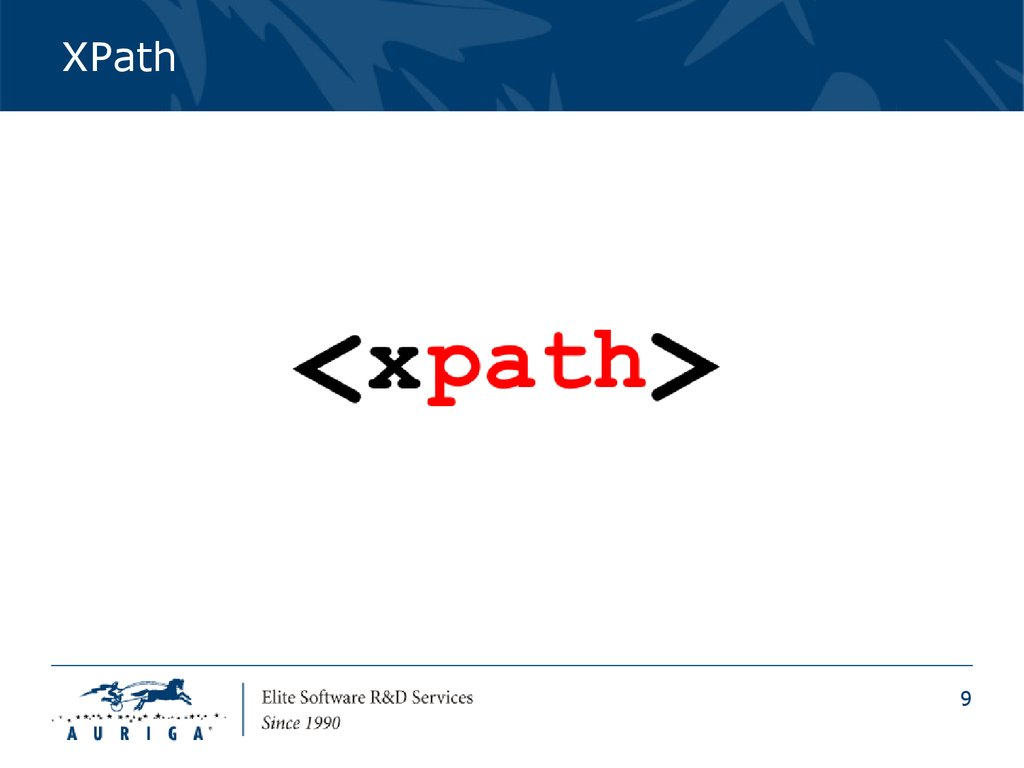












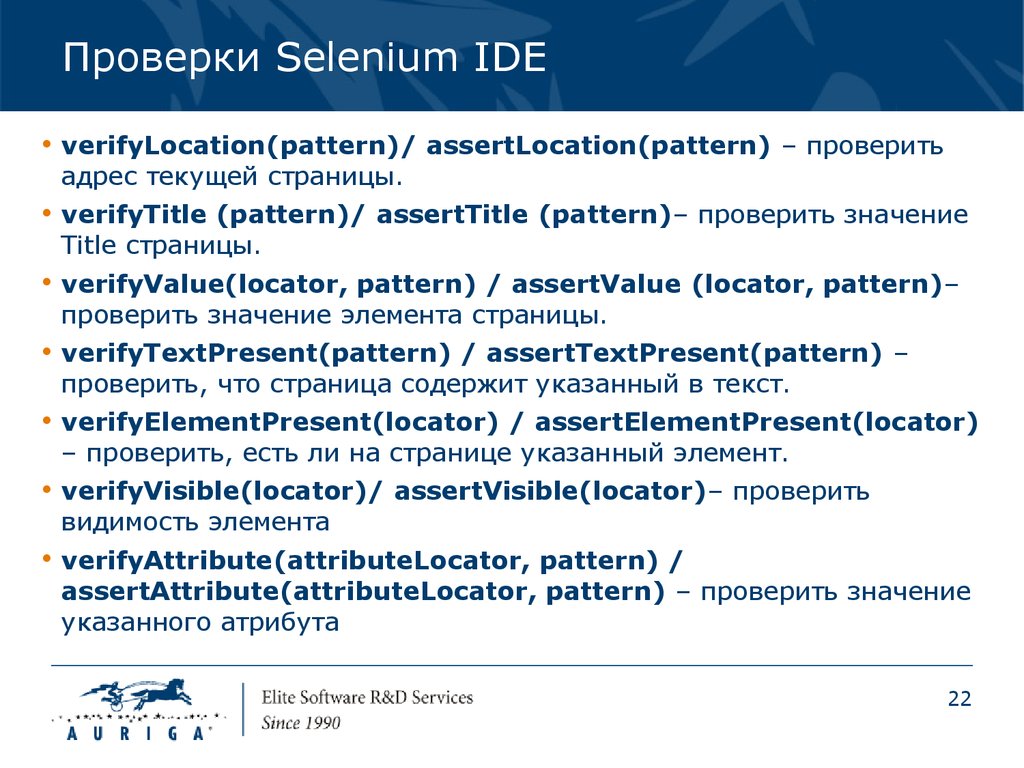




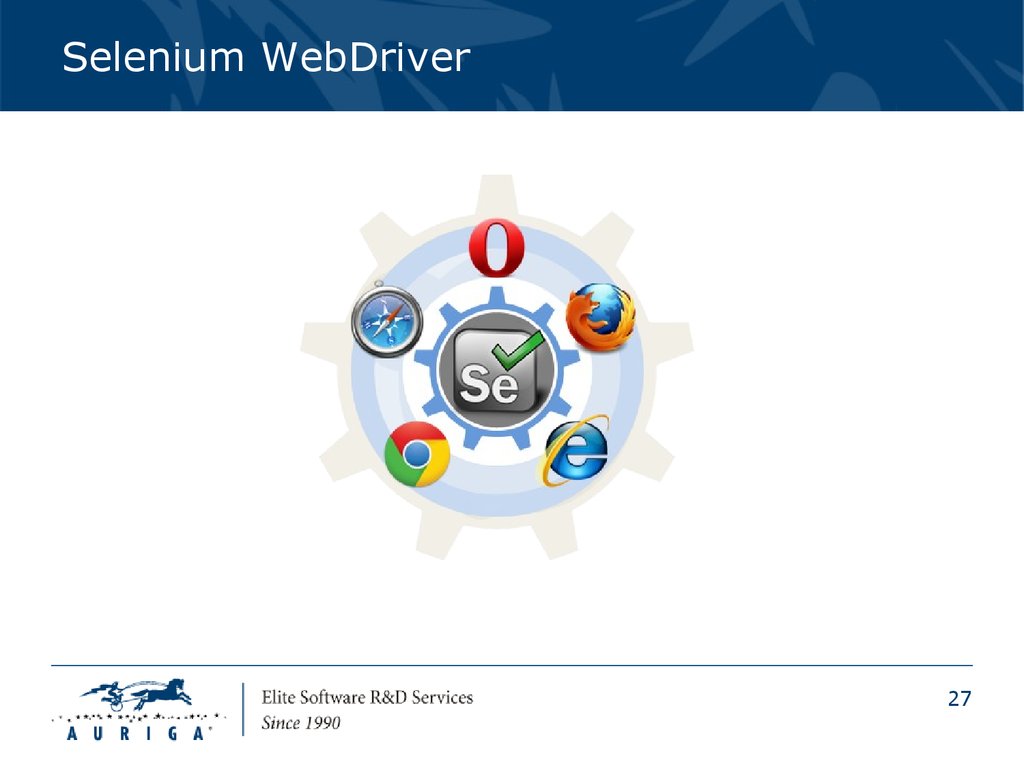



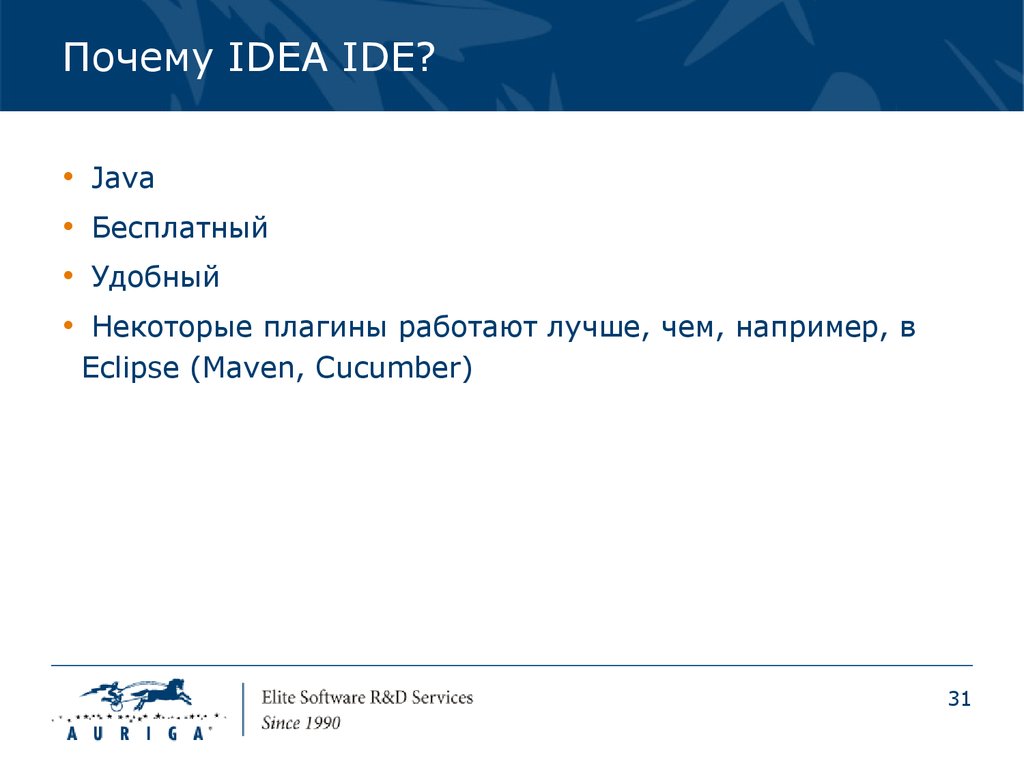




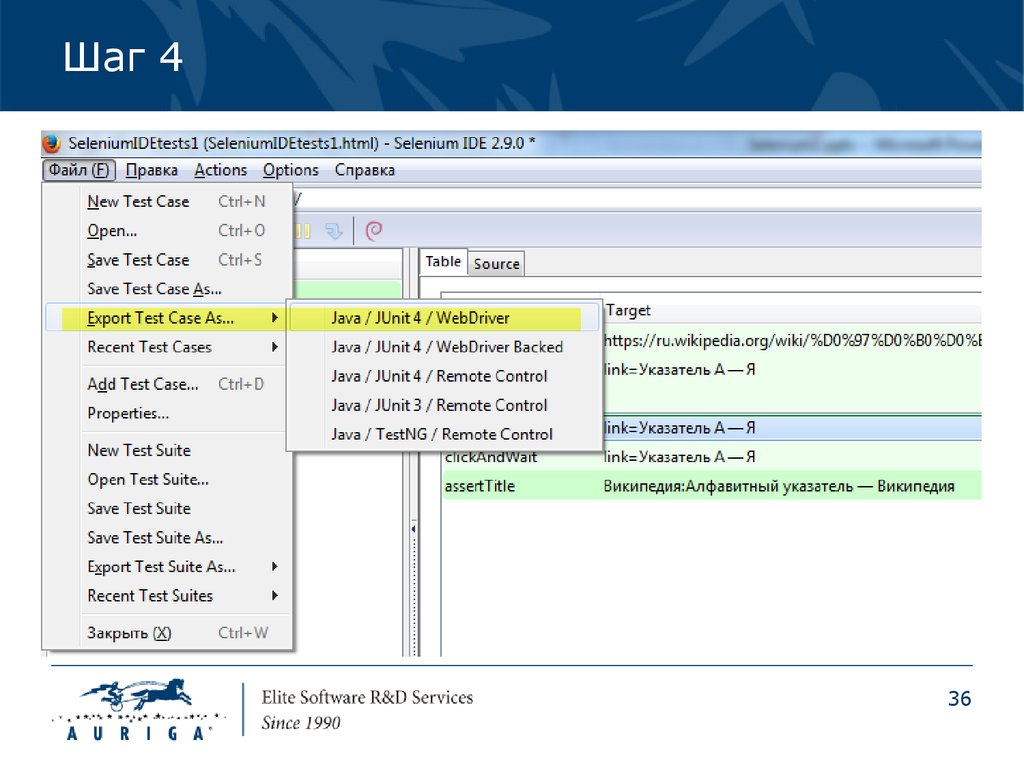

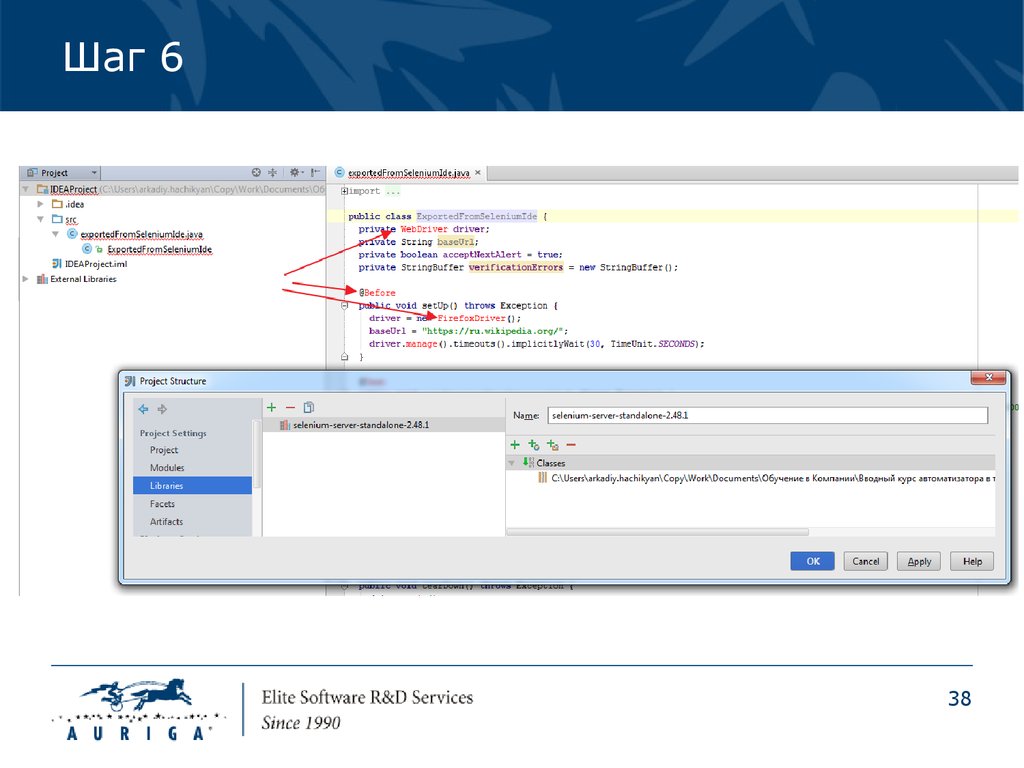



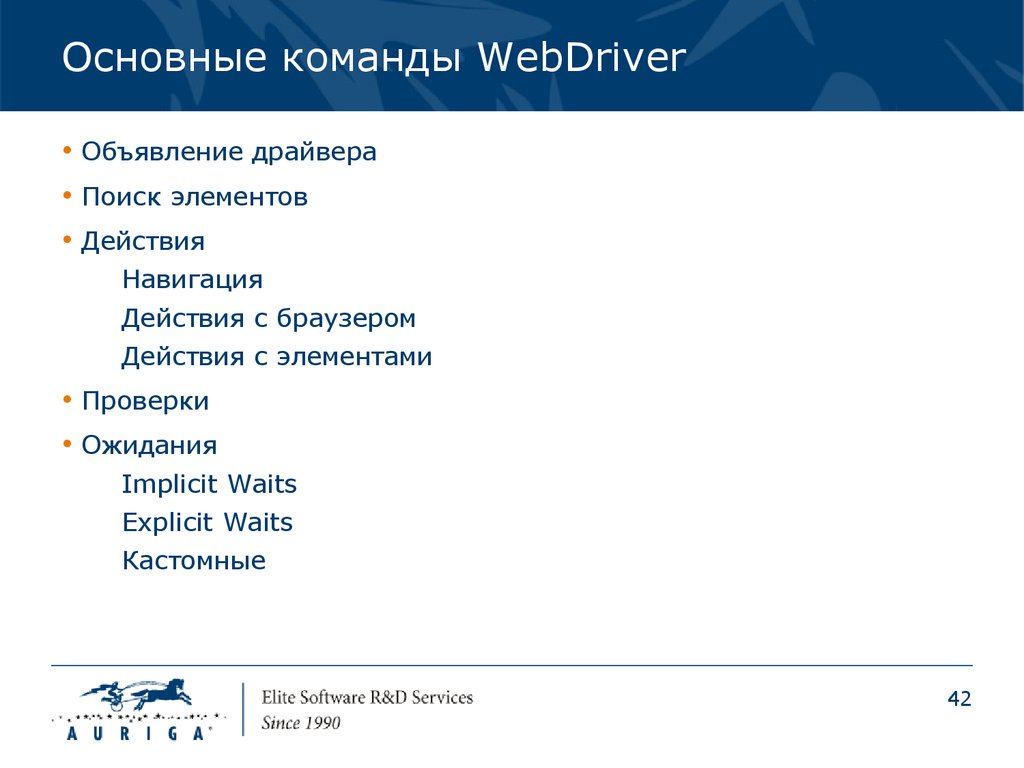



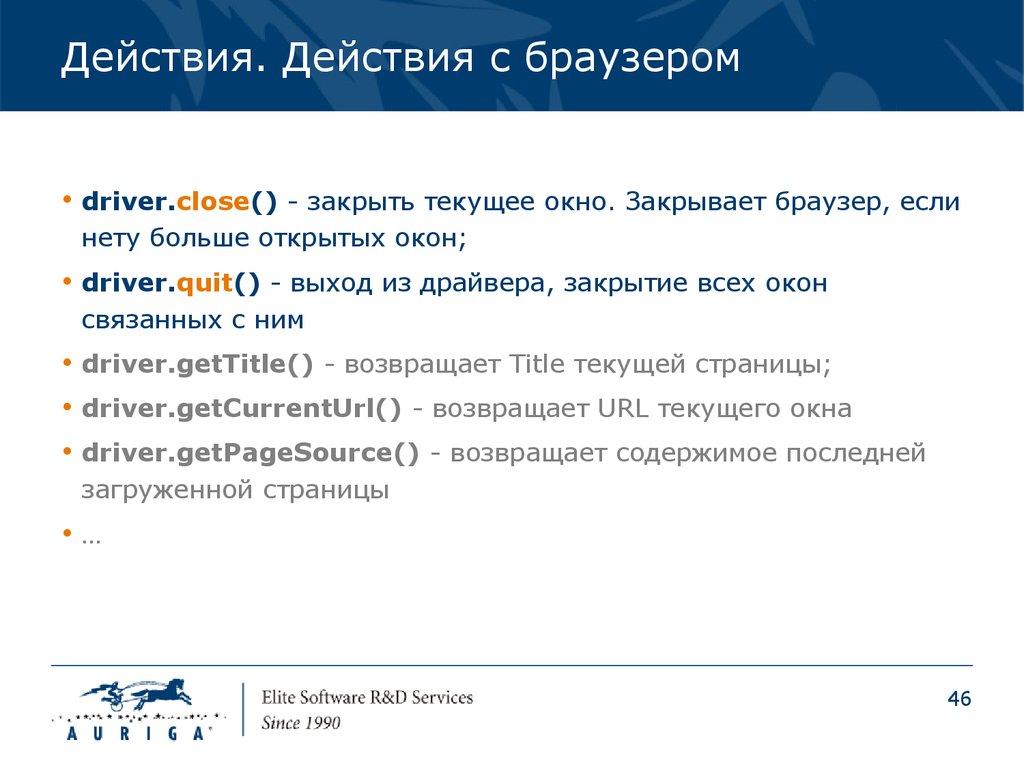








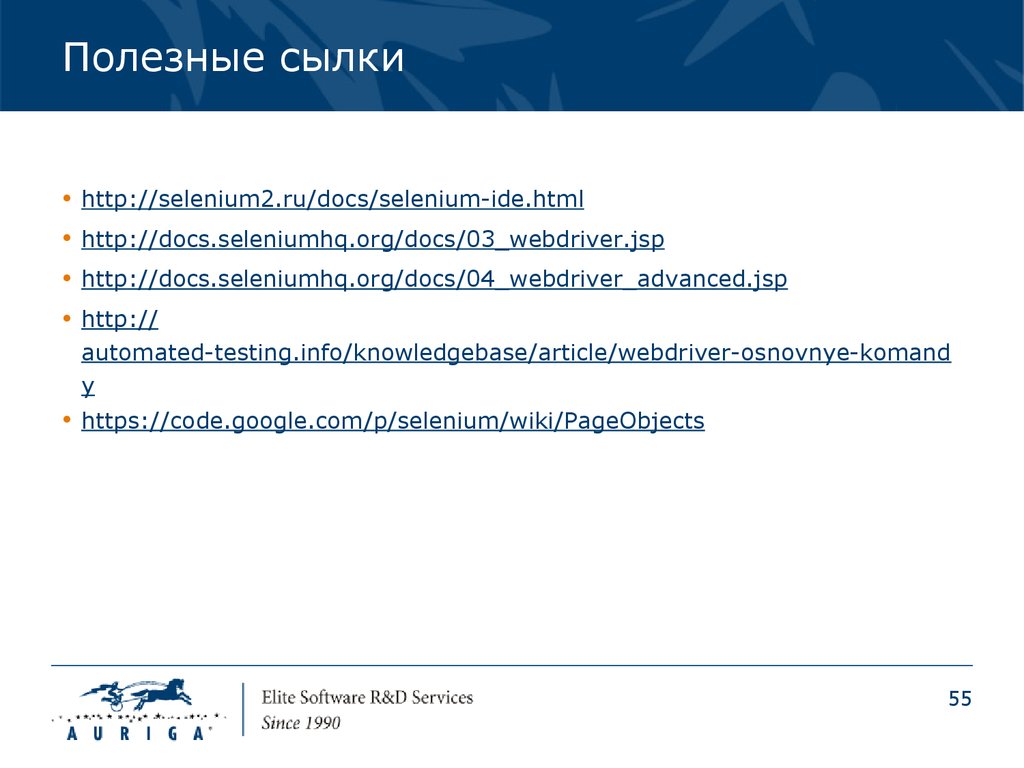

 Программирование
Программирование